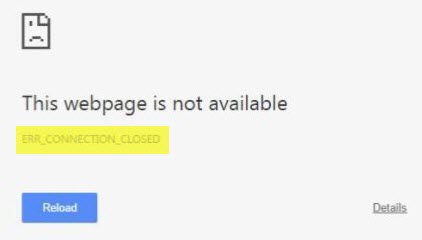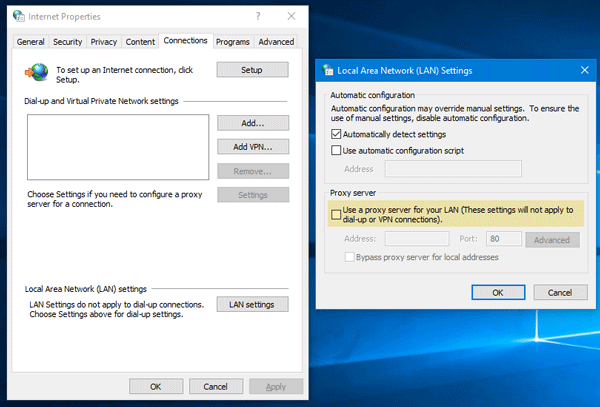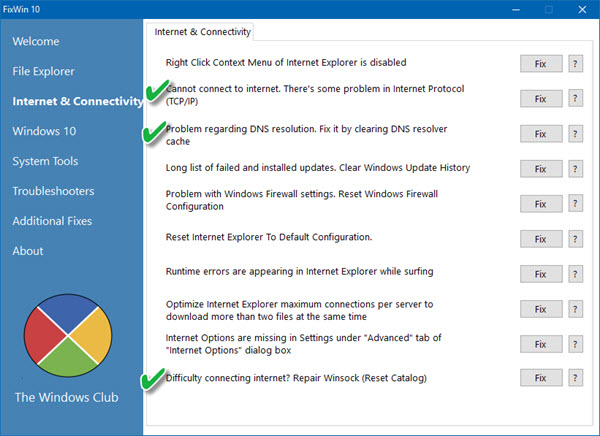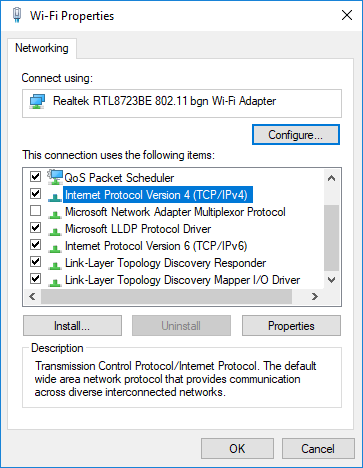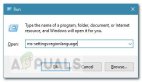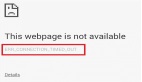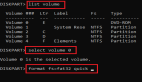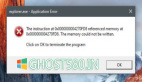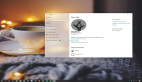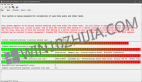修復Windows 10上的Err_Connection_Closed錯誤
訪問網站或瀏覽多個頁面時,如果您收到此網頁不可用,Err_Connection_Closed消息和網站無法加載,則只表示您的網絡連接存在問題。 您可能還會遇到類似的錯誤,包括Chrome,Edge和Firefox等不同瀏覽器中的Err_Network_Changed,Err_Connection_Reset和Err_Internet_Disconnected錯誤。
Err_Connection_Closed
由于它是一個網絡問題,因此您的Win10 PC和互聯網連接負責此事。 請務必嘗試刷新瀏覽器,然后再按照以下步驟修復Err Connection Closed問題。 在開始之前,請檢查您的互聯網連接,然后按CTRL + F5以重新加載網頁,看看是否有效。
1.檢查網絡電纜,重新啟動路由器并重新連接
確保檢查電纜是否已安裝到PC或路由器上。 如果您通過WiFi連接,請確保重新啟動路由器一次。 ***,您始終可以讓Windows忘記已連接的WiFi,然后重新連接。
2.刪除代理
--按Windows鍵+ R,然后鍵入“inetcpl.cpl”并按Enter鍵打開Internet屬性。
--接下來,轉到Connections選項卡,然后選擇LAN設置。
--取消選中為LAN使用代理服務器,并確保選中“自動檢測設置”。
--單擊確定,然后單擊應用并重新啟動PC。
如果您使用的是第三方代理服務,請務必將其禁用。
3.刷新DNS,重置Winsock并重置TCP / IP
有時網站無法解決,因為您的PC中的DNS仍會記住舊IP。 因此,請確保刷新DNS,重置Winsock和重置TCP / IP。
您還可以使用我們的免費軟件FixWin通過單擊執行這三個操作。
4.使用Google Public DNS
如果它沒有幫助,請使用Google Public DNS,看看它是否適合您。 您需要使用DNS IP地址明確更改操作系統中的DNS設置。 每當您在瀏覽器中鍵入域名時,已知的事實是DNS將查找域名的IP地址并將結果返回給您。
--首先,右鍵單擊任務欄“網絡”圖標,然后選擇“網絡和共享中心”。
--選擇“更改適配器設置”。
--搜索用于連接到Internet的網絡連接; 該選項可以是“本地連接”或“無線連接”。
--右鍵單擊它,然后單擊“屬性”。
--選擇新窗口以選擇“Internet協議4(TCP / IPv4)”,然后單擊“屬性”按鈕。
--單擊新窗口中“使用以下DNS服務器地址”復選框。
--輸入8.8.8.8和8.8.4.4
--***,單擊“確定”并退出。
5.暫時禁用防病毒和防火墻
這兩者都像操作系統的安全防護。 如果它標記的網站是惡意的,或者由于誤報效應而將其視為惡意網站,那么這些網站的響應將被阻止。 嘗試禁用AnitVirus和防火墻以查看它是否有效。 如果是這種情況,則必須將這些網站添加為例外,然后啟用它。 這應該像魅力一樣。
6.禁用瀏覽器擴展
有時擴展也會導致問題。 確保禁用所有擴展,然后嘗試訪問該網站。 您可以使用隱身模式查看是否可以訪問該網站。 如果您使用的是Chrome,請使用“清理”工具掃描瀏覽器惡意軟件問題。